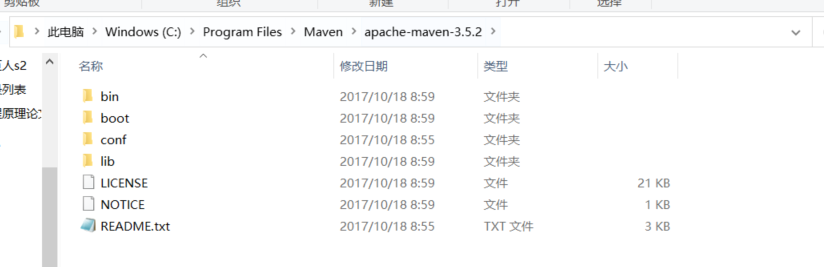
3.1 bin,最重要的是MVN命令

3.2 boot,是Maven的类加载器
3.3 conf,非常重要的配置文件settings.xml
3.4 lib,自身运行所需要的jar包,其中有tomcat插件
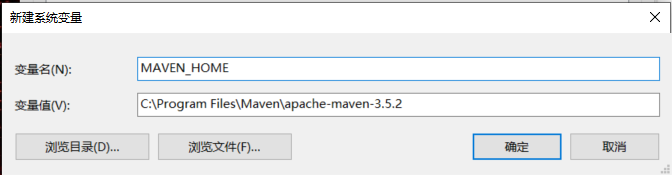
变量名:MAVEN_HOME
变量值:C:\Program Files\Maven\apache-maven-3.5.2
变量值:%MAVEN_HOME%\bin
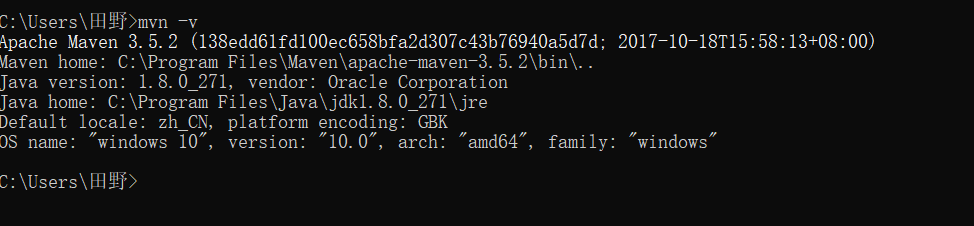
7. 搭建本地仓库,把常用的jar包放到此目录里面
编辑conf里面的settings.xml,复制第一行代码,将本地仓库地址替换
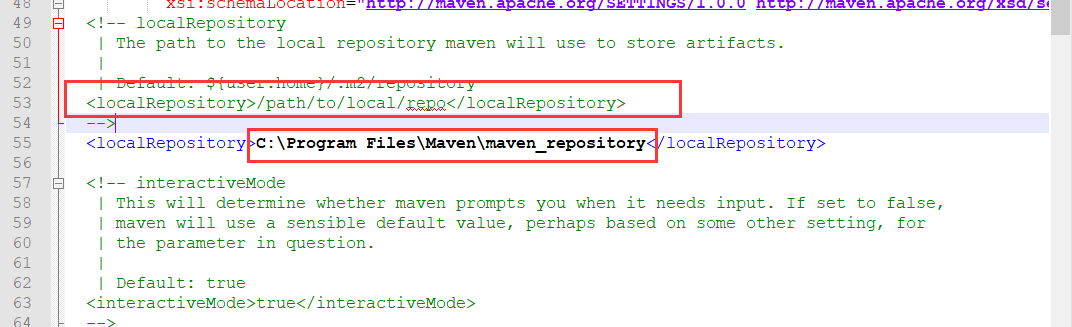
由于每个人的编译环境不一样,拿到别人的项目时先执行清除命令,重新编译:mvn clean
编译命令:mvn compile
测试命令:mvn test
打包命令:mvn package
打包到本地仓库:mvn install
发布:mvn deploy

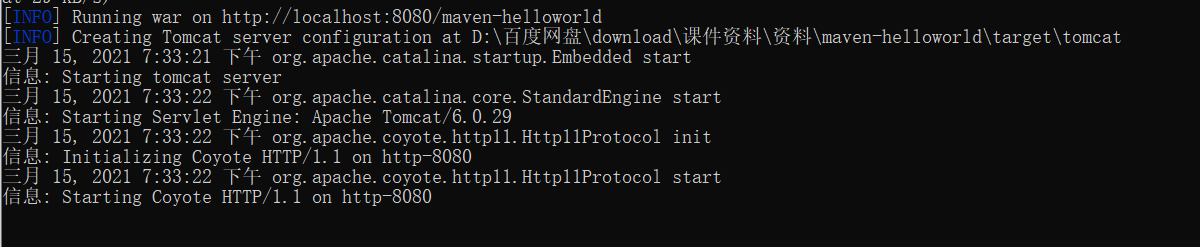

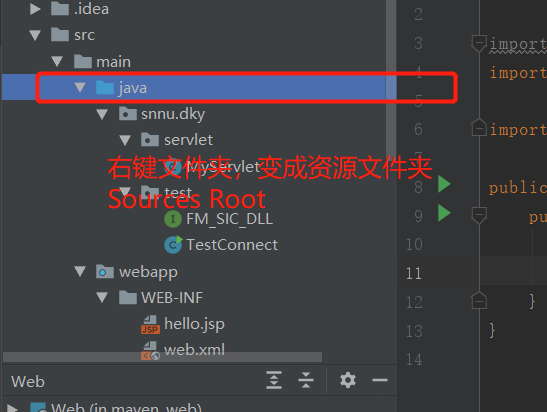
java骨架


创建配置文件:
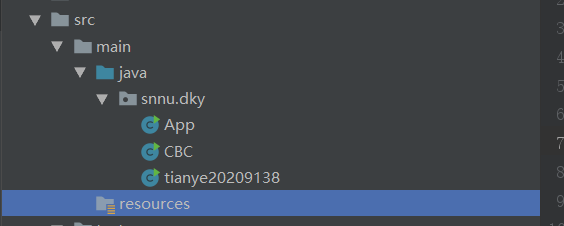
先写artifactID,再写groupID和version
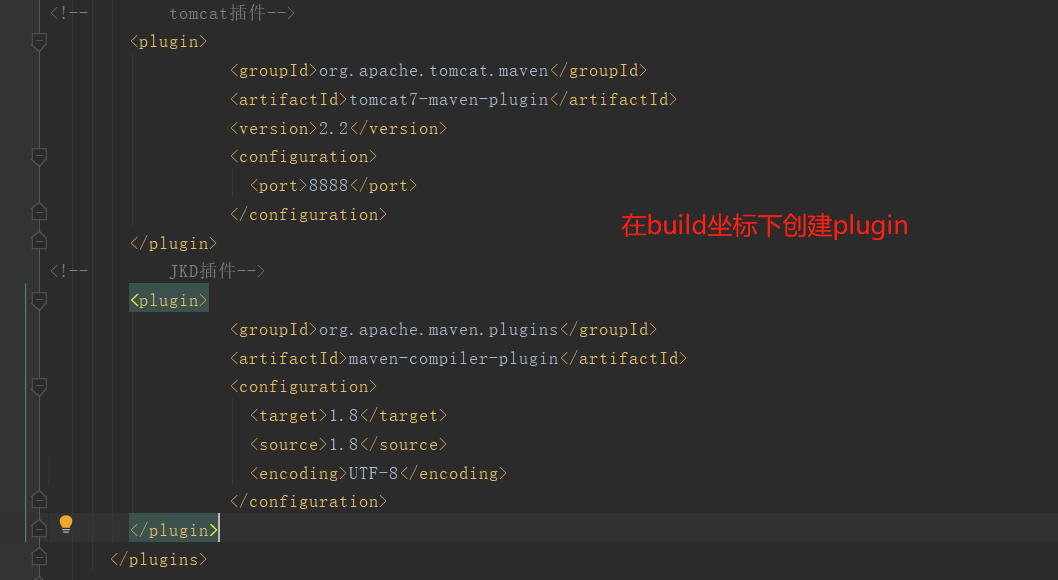
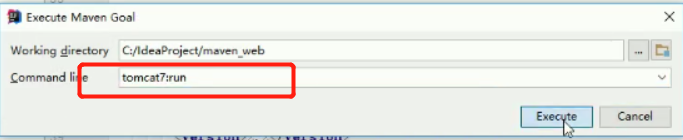
编译插件
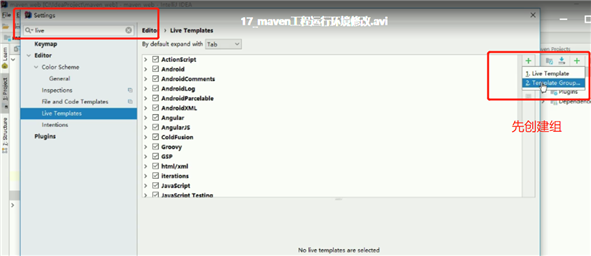
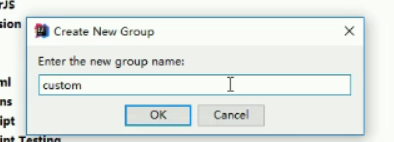
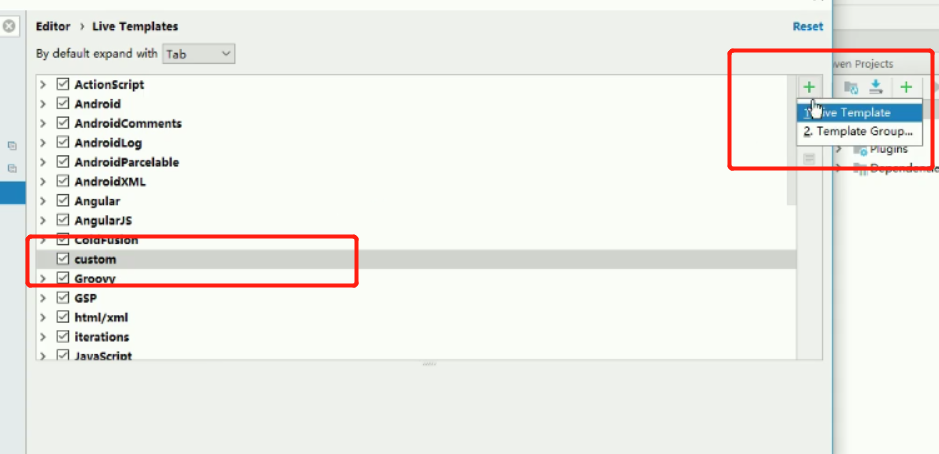
选择在哪些地方可以使用
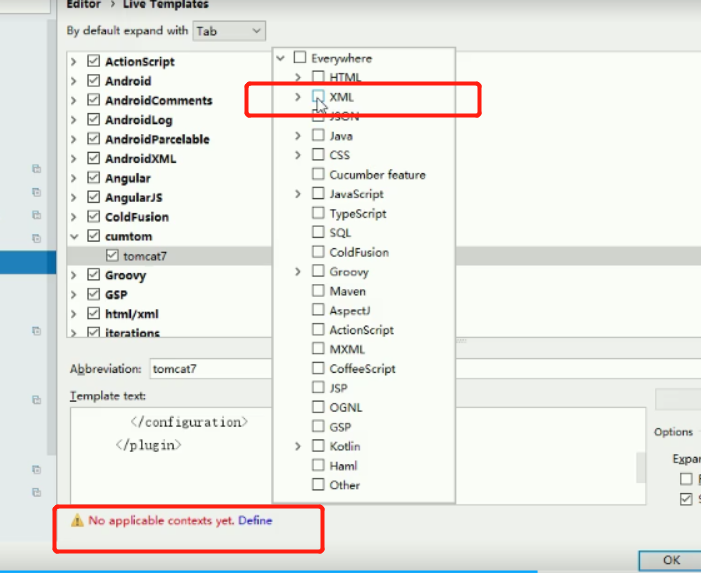
去github找到相关资源,将右侧代码复制到项目pom里的dependencies里面,便可以自动下载到本地仓库
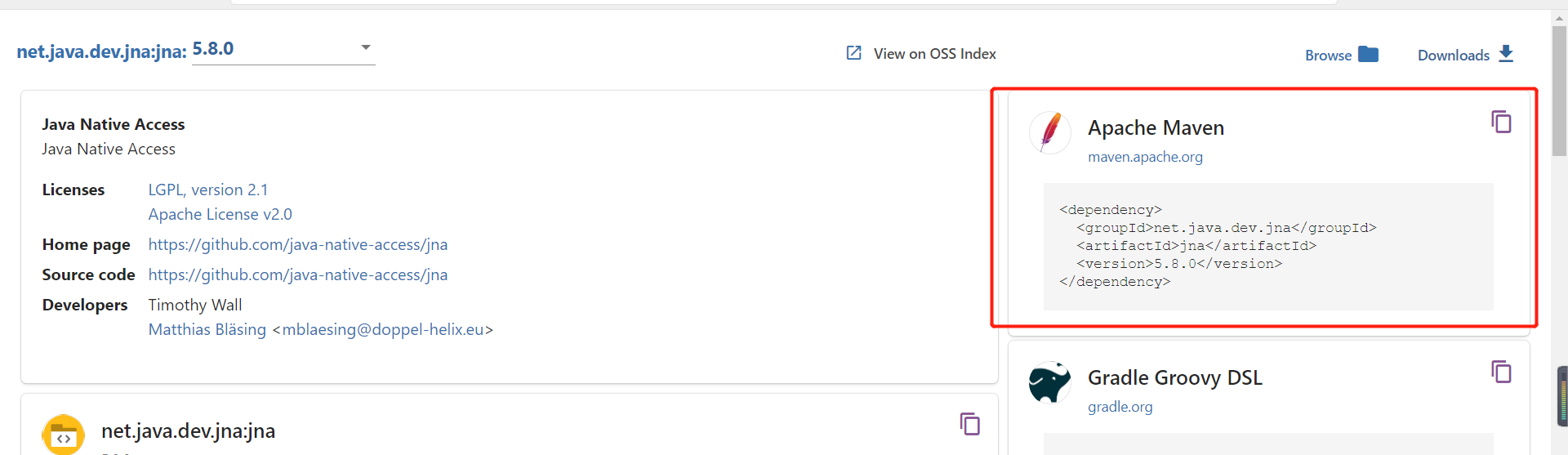
下载到本地的jna,调用方式如下图,groupID为路径,artifactID为项目名称,version为版本号
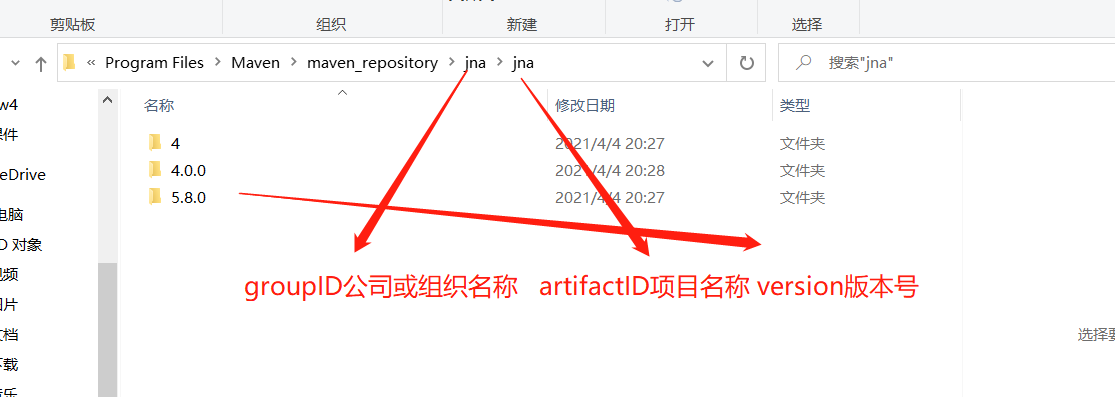
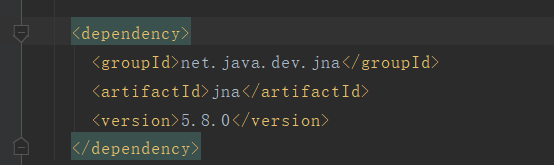
MAVEN目录结构
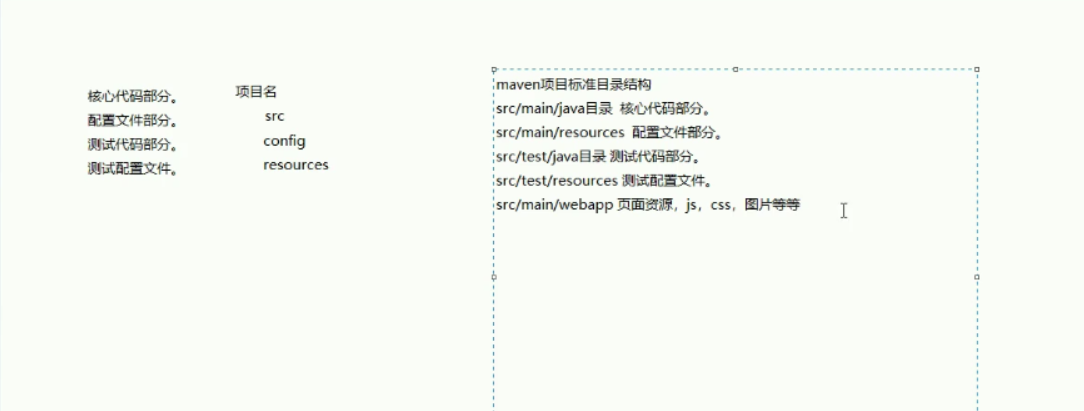
pom文件解析参考文献
pom文件解析
原文:https://www.cnblogs.com/ty-0214/p/14539492.html